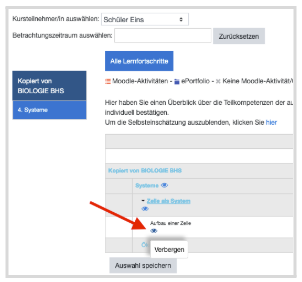Bearbeiten-Button
Um das Raster zu bearbeiten, muss der Button rechts oben “Bearbeiten einschalten” geklickt werden.
Anmerkung: Neue Kompetenzraster können nur in Kursen angelegt werden, in denen noch kein anderer Kompetenzraster aktiviert ist.
Nun kann/können entweder…
- eine Kompetenz/Teilkompetenz erstellt werden.
Diese Option wird dann genutzt, wenn in Ergänzung zu allgemein vorgegebenen Rastern auch schulspezifische Kompetenzen erfasst werden sollen.
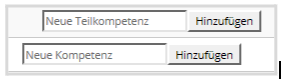
- Lernmaterial hochgeladen werden.

Um ein Lernmaterial hinzuzufügen, müssen die Kompetenzen/Bereiche gewählt werden, zu denen das Material passt. Lernmaterialien können als Links, Dateien mit Musterlösungen oder als textuelle Schulbuchverweise gestaltet werden. Falls bereits eine Moodle-Aktivität erstellt wurde, kann diese ebenfalls ausgewählt werden. Selbst hochgeladenes Lernmaterial (auch Musterlösungen) kann auch wieder entfernt werden.
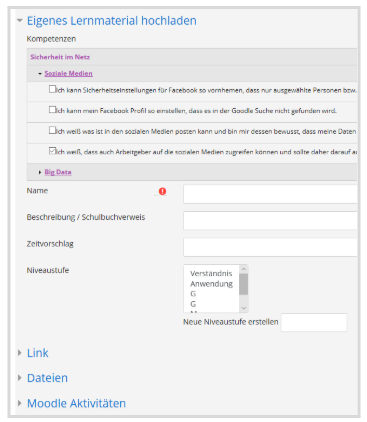
- Kompetenzen mit Themen verknüpft werden.

- Kompetenzen/Teilkompetenzen, Materialien und Musterlösungen verborgen oder eingeblendet werden.

Falls nicht alle Kursteilnehmer:innen, sondern ein bestimmte/r Schüler:in ausgewählt wurde, wird das Element nur für diese/n verborgen/eingeblendet. Werden alle Schüler:innen ausgewählt, werden einzelne verborgene/eingeblendete Elemente überschrieben.
Außerdem werden Elemente die in der Hierarchie unter dem verborgenen/eingeblendeten Element liegen, auch versteckt bzw. angezeigt.
Hinweis: Durch das Ein- und Ausblenden von Kompetenzbereichen kann der Lernprozess gesteuert und individualisiert werden. Schüler:innen, die noch nicht alle Kompetenzfelder zur Auswahl haben sollen, werden somit nur mit jenen Inhalten versorgt, die sie gerade im Lernprozess benötigen.